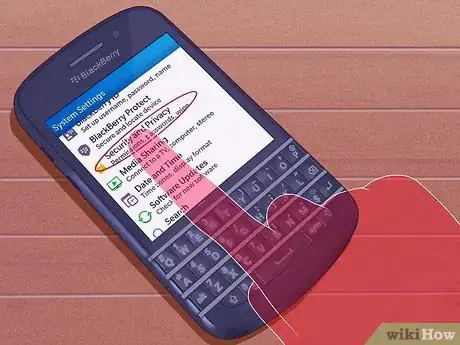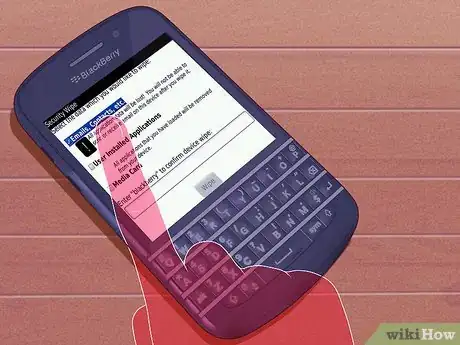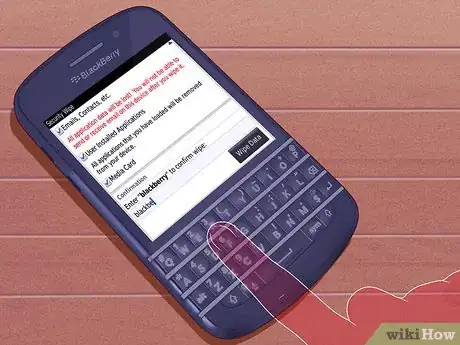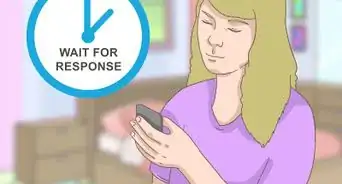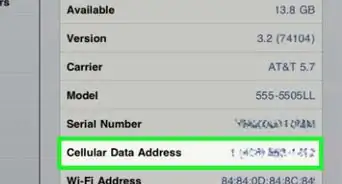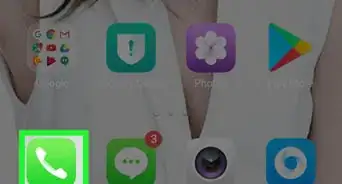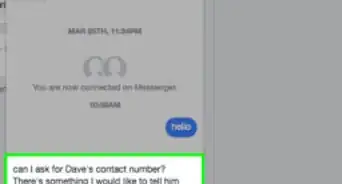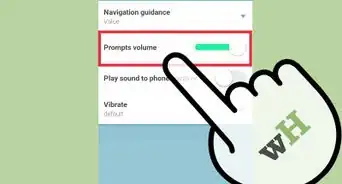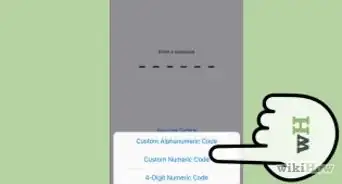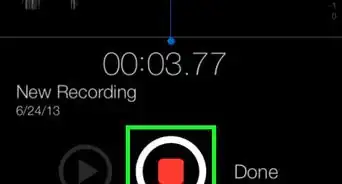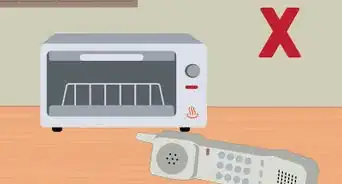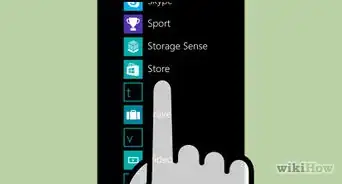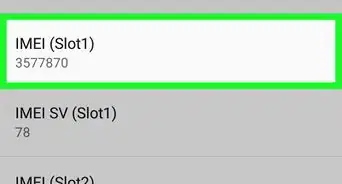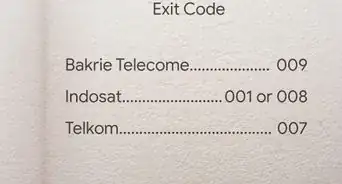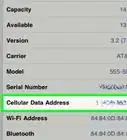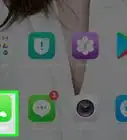X
wikiHow est un wiki, ce qui veut dire que de nombreux articles sont rédigés par plusieurs auteurs(es). Pour créer cet article, des auteur.e.s volontaires ont participé à l'édition et à l'amélioration.
Cet article a été consulté 121 320 fois.
Les smartphones sont super, du moins lorsqu'ils marchent. Lorsqu'ils sont en panne, il n'y a rien de plus agaçant que de perdre du temps et de l'argent en paperasse et en réparation. Si votre BlackBerry est bloqué ou ne répond plus, une réinitialisation rapide peut être très utile pour le faire marcher à nouveau. Suivez ce guide pour restaurer votre BlackBerry et lui donner une nouvelle vie.
Étapes
Méthode 1
Méthode 1 sur 3:
Faire une réinitialisation totale
-
1Ouvrez le compartiment de la batterie à l'arrière de votre BlackBerry. Retirez la batterie du téléphone.
- Vous pouvez faire une réinitialisation sur le BlackBerry Z10 en laissant appuyé le bouton d'allumage en haut du téléphone pendant au moins 10 secondes [1] .
-
2Réinsérez la batterie après quelques secondes. Pour plus de sécurité, attendez 30 secondes avant de la réinsérer.
-
3Fermez le cache de la batterie. Votre BlackBerry devrait redémarrer et fonctionner normalement. Il faut rallumer votre BlackBerry en appuyant sur le bouton d'allumage.Publicité
Méthode 2
Méthode 2 sur 3:
Faire une réinitialisation légère
-
1Laissez appuyée la touche Alt. Cette méthode va réinitialiser votre BlackBerry sans avoir à retirer la batterie. Vous ne pouvez pas suivre cette méthode si votre BlackBerry n'a pas de clavier AZERTY.
-
2Laissez appuyée la touche Majuscule droite. Continuez à appuyer sur la touche Alt tout en appuyant sur la touche Majuscule droite.
-
3Puis en même temps, pressez la touche Effacer/Retour. Assurez-vous de bien continuer à appuyer sur les touches Alt et Majuscule droite tout en faisant cela.
-
4Attendez que le BlackBerry se réinitialise en laissant appuyé. Lorsque ceci se produit, vous allez voir l'écran s'éteindre. Relâchez les touches. Cela peut prendre quelques minutes ou plus pour que votre smartphone revienne à ses réglages normaux [2] .Publicité
Méthode 3
Méthode 3 sur 3:
Faire une réinitialisation d'usine
-
1Ouvrez le menu Options sur l'écran d'accueil. Faire une réinitialisation d'usine ou de sécurité, permet de retirer toutes vos informations personnelles et de réinitialiser le téléphone comme s'il sortait de son emballage.
-
2Sélectionnez Paramètres de Sécurité. Dans ce menu, sélectionnez Effaçage Sécurisé.
-
3Choisissez ce que vous voulez effacer. Vérifiez les cases à cocher pour tous les éléments que vous voulez supprimer. Si vous voulez effacer complètement vos informations, cochez toutes les cases.
-
4Entrez le code. Pour tout effacer, vous devez entrer le code. Tapez « blackberry » dans la case et sélectionnez Effacer.
-
5Attendez que le téléphone suive le processus. Votre BlackBerry va être réinitialisé plusieurs fois durant le processus d'effacement sécurisé. Lorsque le téléphone redémarre, toutes vos données auront disparu.Publicité
Conseils
- Tous les BlackBerry n'ont pas les touches « Alt, Majuscule droite » et « Effacer/Retour » si le clavier n'est pas AZERTY. Cependant, l'emplacement des touches est le même. Référez-vous à votre manuel d'utilisateur pour savoir où se situent les touches.
- Faire une réinitialisation totale ou légère de votre BlackBerry ne supprime pas toutes vos données sauvegardées. Seule une suppression d'usine efface toute la mémoire du téléphone, mis à part les réglages d'usine.
- Certaines instructions de réinitialisation s'appliquent seulement à certains modèles de BlackBerry, il vaut mieux donc vérifier le manuel. Vous pouvez aussi contacter votre fournisseur mobile pour savoir comment régler certains problèmes de votre téléphone. De plus, certains fabricants et certains fournisseurs peuvent faire une suppression totale, une réinitialisation d'usine. Ce processus efface toutes les données non liées au BlackBerry et restaure le téléphone à ses réglages initiaux à la sortie d'usine.
Publicité
Avertissements
- N'essayez pas la méthode de réinitialisation légère si vous avez un modèle BlackBerry Pearl ou BlackBerry Storm. Ces téléphones n'ont pas un clavier AZERTY, mais ils disposent de la technologie SureType ou SurePress. Suivez les instructions concernant ces téléphones en consultant le manuel d'utilisateur ou en contactant votre fournisseur mobile.
Publicité
Références
À propos de ce wikiHow
Publicité